Microsoft SQL Server에서는 sa라는 기본 관리자 계정을 작성합니다. 이 계정은 전체 관리자 권한뿐만 아니라 시스템 테이블 소유권도 갖습니다. SA 계정 암호를 변경하지 않는 한 Vault에서 암호를 사용할 일이 없습니다. SA 계정 암호가 변경되면 Vault 첨부와 같은 특정 관리 작업을 수행할 때 새 암호를 입력해야 합니다.
SA 계정 암호 기본값
- SA 계정의 기본 설정은 AutodeskVault@26200입니다.
시스템 관리자는 보안을 위해 기본 SA 암호를 변경할 수 있습니다. 암호가 변경된 후에는 일부 ADMS Console 명령을 사용하려면 관리자가 이러한 명령을 실행할 때마다 새 암호를 입력해야 합니다. 이러한 이유로 새 암호를 안전한 위치에 저장해야 합니다.
또한 Autodesk Vault에서는 SQL 트랜잭션에 대한 Vaultsys SQL 사용자 계정을 작성합니다. 이 암호는 SQL Server Management Studio를 사용해서만 변경할 수 있습니다. 또한 이 암호는 <설치 경로>₩ADMS Edition 20XX₩ Server₩Web₩Services 디렉토리에 web.config 파일 저장소에 저장됩니다.
주: 구독 서버/발행 서버에 원격 사이트를 추가하는 경우 ADMS 설치 시 SQL 서버의 Vaultsys 암호가 기본값으로 재설정됩니다. 설치 후에는 암호를 즉시 사용자 암호로 다시 변경해야 하며 그렇지 않으면 사용자가 Vault에 액세스할 수 없게 됩니다.
설치된 각 ADMS Console에 대해 SQL 서버에서 ADMS-[Servername]을(를) 작성한 SQL 로그인 사용자가 있습니다.
Microsoft SQL 요구사항
Vault Basic, Vault Workgroup 및 Vault Professional 2014에 대한 Microsoft SQL 요구사항
Autodesk Vault 2014는 Microsoft SQL 2008 Express를 설치합니다. Autodesk Vault 2014의 최소 요구사항은 Microsoft SQL 2008 Express 서비스 팩 3입니다. Autodesk Vault 2014를 설치하기 전에 SQL 2008용 서비스 팩 3을 적용해야 합니다.
|
Microsoft SQL 버전 |
서비스 팩 |
64비트 |
32비트 |
단일 사이트 지원 |
복제 지원 |
|---|---|---|---|---|---|
|
Microsoft SQL Server 2008 Express |
SP3 |

|

|

|
|
|
Microsoft SQL Server 2008 Workgroup |
SP3 |

|

|

|
|
|
Microsoft SQL Server 2008 Standard 및 Enterprise |
SP3 |

|

|

|

|
|
Microsoft SQL Server 2008 R2 Express |
SP1 |

|

|

|
|
|
Microsoft SQL Server 2008 R2 Standard 및 Enterprise |
SP2 |

|

|

|

|
|
Microsoft SQL Server 2012 Express |
SP1 |

|

|

|
|
|
Microsoft SQL Server 2012 Standard 및 Enterprise |
SP1 |

|

|

|

|
Vault 2013에 대한 Microsoft SQL 요구사항
Autodesk Vault 2013은 Microsoft SQL 2008 Express를 설치합니다. Autodesk Vault 2013의 최소 요구사항은 Microsoft SQL 2008 Express 서비스 팩 3입니다. Autodesk Vault 2013을 설치하기 전에 SQL 2008용 서비스 팩 3을 적용해야 합니다.
|
Microsoft SQL 버전 |
서비스 팩 |
64비트 |
32비트 |
단일 사이트 지원 |
복제 지원 |
|---|---|---|---|---|---|
|
Microsoft SQL Server 2008 Express |
SP2 또는 SP3 |

|

|

|
|
|
Microsoft SQL Server 2008 Workgroup |
SP2 또는 SP3 |

|

|

|
|
|
Microsoft SQL Server 2008 Standard |
SP2 또는 SP3 |

|

|

|

|
|
Microsoft SQL Server 2008 Enterprise |
SP2 또는 SP3 |

|

|

|

|
|
Microsoft SQL Server 2008 R2 Express |
SP1 |

|

|

|
|
|
Microsoft SQL Server 2008 R2 Standard |
SP1 |

|

|

|

|
|
Microsoft SQL Server 2008 R2 Enterprise |
SP1 |

|

|

|

|
Vault 2012에 대한 Microsoft SQL 요구사항
Autodesk Vault 2013은 Microsoft SQL 2008 Express를 설치합니다. Autodesk Vault 2013의 최소 요구사항은 Microsoft SQL 2008 Express 서비스 팩 3입니다. Autodesk Vault 2013을 설치하기 전에 SQL 2008용 서비스 팩 3을 적용해야 합니다.
|
Microsoft SQL 버전 |
서비스 팩 |
64비트 |
32비트 |
단일 사이트 지원 |
복제 지원 |
|---|---|---|---|---|---|
|
Microsoft SQL Server 2008 Express |
SP2 |

|

|

|
|
|
Microsoft SQL Server 2008 Workgroup |
SP2 |

|

|

|
|
|
Microsoft SQL Server 2008 Standard |
SP2 |

|

|

|

|
|
Microsoft SQL Server 2008 Enterprise |
SP1 |

|

|

|

|
|
Microsoft SQL Server 2008 R2 Express |
SP1 |

|

|

|
|
|
Microsoft SQL Server 2008 R2 Standard |
SP1 |

|

|

|

|
|
Microsoft SQL Server 2008 R2 Enterprise |
SP1 |

|

|

|

|
SQL Server 2008 Express 알아보기
설치하는 동안 기존 SQL 서버가 탐지되지 않으면 Autodesk Data Management Server가 Microsoft SQL Server 2008 SP3 Express와 함께 설치됩니다. Microsoft SQL Server 2008 Express는 Microsoft SQL Server 2008의 축소된 버전입니다.
Microsoft SQL Server 버전 비교
|
Microsoft SQL 버전 |
동시 사용자 |
Vault 용량 |
|
MS SQL Server 2008 SP3 Express |
제한 없음 |
4GB의 메타데이터 SQL Express용 단일 프로세서 무제한 파일 저장소 (Vault 서버의 약 40,000개 버전) |
|
MS SQL Server 2008 |
제한 없음 |
TB |
최대 Vault 크기 Microsoft SQL Server 2008 Express는 Vault당 최대 4GB를 지원합니다. 이 제한은 Vault에만 적용되고 서버에는 적용되지 않습니다. 단일 컴퓨터에서는 각 Vault 용량이 최대 4GB인 다중 SQL 복제를 지원할 수 있습니다.
SQL 서버에 로그인
SQL 서버의 기본 sa 암호를 변경한 경우 새 sa 암호를 사용하여 SQL 서버에 로그인해야 합니다. sa 암호를 알지 못하는 경우, SQL 서버 관리자에게 문의하십시오.
- sa 계정의 사용자 이름을 입력합니다. 기본값은 sa입니다.
- SQL sa 계정의 암호를 입력합니다.
- 확인을 클릭합니다.
Autodesk Vault Server를 설치하기 전에 Microsoft SQL Server 2008 설치
Vault 서버를 설치하기 전에 Microsoft SQL Server를 설치합니다.
Microsoft SQL 2008
Microsoft SQL 2008 설치
- 새 SQL 서버 독립 실행형 설치를 선택하여 Microsoft SQL Server 2008 설치 프로세스를 시작하거나 설치 메뉴에서 기존 설치에 기능을 추가하십시오.
- 설치 프로세스에서는 필수 구성요소를 설치하고 설치 전 확인을 실행합니다. 주: 계속하기 전에 오류를 수정하고 필요한 수정 작업을 수행하십시오.
- 기능 선택 창에서 데이터베이스 엔진 서비스를 선택합니다. 이 때 설치 위치도 지정할 수 있습니다.
- 인스턴스 구성 창에서 명명된 인스턴스를 선택하고 이름으로 AutodeskVault를 입력합니다.
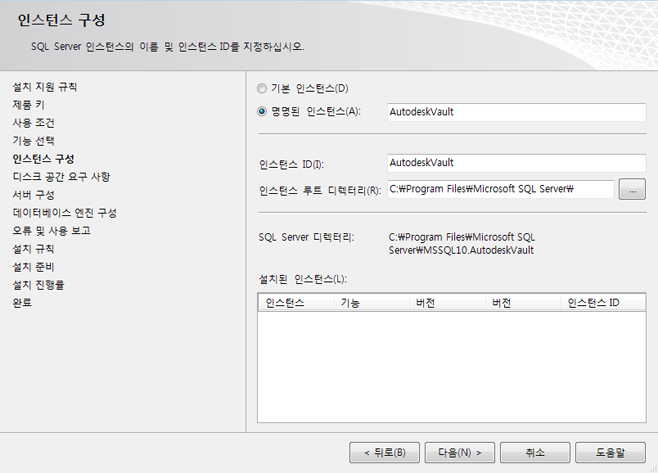 주: 이 인스턴스 이름을 지정하지 않고 SQL을 설치하면 Autodesk Vault Server 설치 중에 Microsoft SQL Express 2008 SP2를 사용하여 AutodeskVault라는 고유한 SQL 서버 인스턴스가 작성됩니다. 이름이 AutodeskVault가 아닌 SQL 인스턴스는 인식되지 않습니다.
주: 이 인스턴스 이름을 지정하지 않고 SQL을 설치하면 Autodesk Vault Server 설치 중에 Microsoft SQL Express 2008 SP2를 사용하여 AutodeskVault라는 고유한 SQL 서버 인스턴스가 작성됩니다. 이름이 AutodeskVault가 아닌 SQL 인스턴스는 인식되지 않습니다. - 서버 구성 창에서 서비스 계정 탭을 선택합니다.
- SQL 서버 데이터베이스 엔진에 대해 NT AUTHORITY₩NETWORK SERVICE 계정을 지정합니다. 로컬 시스템 계정도 사용할 수 있습니다. 원격 위치에 대해 백업 및 복원을 수행하려는 경우 도메인 사용자 계정을 지정합니다. 시작 유형을 자동으로 설정합니다.
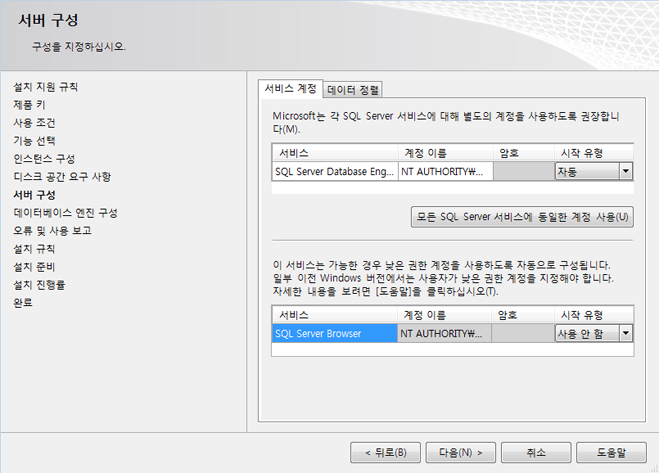
- SQL 서버 데이터베이스 엔진에 대해 NT AUTHORITY₩NETWORK SERVICE 계정을 지정합니다. 로컬 시스템 계정도 사용할 수 있습니다. 원격 위치에 대해 백업 및 복원을 수행하려는 경우 도메인 사용자 계정을 지정합니다. 시작 유형을 자동으로 설정합니다.
- 데이터베이스 엔진 구성 창에서 계정 프로비전 탭을 선택합니다. a. 혼합 모드 인증을 선택하고 SA 암호를 설정합니다. SA 암호의 기본 설치 중에 사용되는 기본 암호는 AutodeskVault@26200b입니다. 로컬 관리자 계정(또는 원하는 계정)을 SQL 서버 관리자로 추가합니다. 이 대화상자에 입력한 Windows 사용자만 SQL 서버에 로그인할 때 모든 권한을 갖게 됩니다. 다른 모든 Windows 로그인은 게스트 계정으로 취급됩니다.
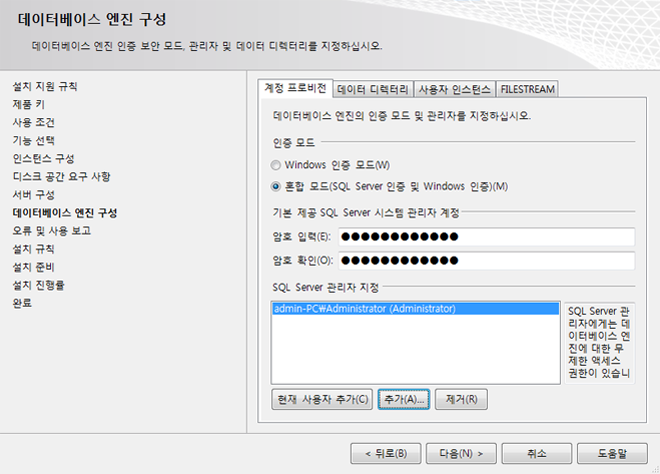 주: 다른 SA 암호를 사용하는 경우 내 SA 자격 증명 옵션 섹션에서 내 SA 자격 증명 옵션을 사용합니다.
주: 다른 SA 암호를 사용하는 경우 내 SA 자격 증명 옵션 섹션에서 내 SA 자격 증명 옵션을 사용합니다. - 선택한 설치 옵션을 확인하고 설치를 클릭합니다. 설치 프로그램이 완료된 다음 닫힙니다.
- 필요한 경우 Microsoft 웹 사이트에서 SQL 2008 SP2 및 적용 가능한 핫픽스를 다운로드하여 설치합니다. SP2가 성공적으로 설치된 경우 데이터베이스 엔진 버전은 10.0.4###입니다.
Microsoft SQL 2008 R2
Microsoft SQL 2008 R2 설치
- 새 SQL 서버 독립 실행형 설치를 선택하여 Microsoft SQL 2008 R2 Server 설치 프로세스를 시작하거나 설치 메뉴에서 기존 설치에 기능을 추가합니다.
- 설치 프로세스에서는 필수 구성요소를 설치하고 설치 전 확인을 실행합니다. 계속하기 전에 오류를 수정하고 필요한 수정 작업을 수행하십시오.
- 설치 역할 중에 SQL 서버 기능 설치를 선택합니다.
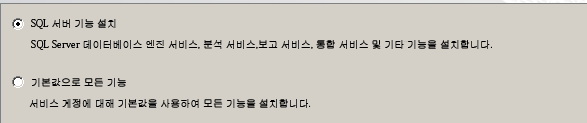
- 데이터베이스 엔진 서비스와 작업 환경에 필요한 추가 역할을 선택합니다. 연결된 작업그룹 환경에서는 SQL 서버 복제가 필요하며 관리 도구가 권장됩니다. SQL Express 버전에서는 관리 도구 - 기본만 사용할 수 있습니다.
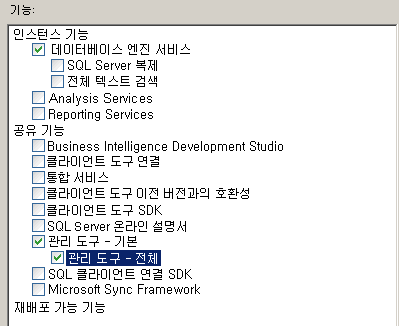
- 인스턴스 구성 창에서 명명된 인스턴스를 선택하고 이름으로 AutodeskVault를 입력합니다.
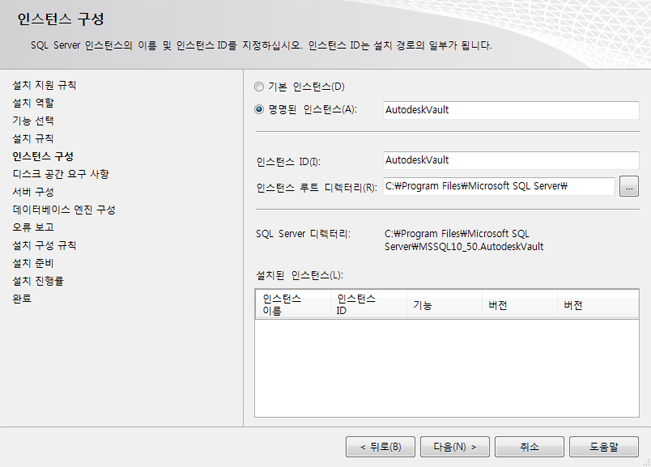 주: 이 인스턴스 이름을 지정하지 않고 SQL을 설치하면 Autodesk Vault Server 설치 중에 Microsoft SQL Express 2008 SP2를 사용하여 AutodeskVault라는 고유한 SQL 서버 인스턴스가 작성됩니다. 이름이 AutodeskVault가 아닌 SQL 인스턴스는 인식되지 않습니다.
주: 이 인스턴스 이름을 지정하지 않고 SQL을 설치하면 Autodesk Vault Server 설치 중에 Microsoft SQL Express 2008 SP2를 사용하여 AutodeskVault라는 고유한 SQL 서버 인스턴스가 작성됩니다. 이름이 AutodeskVault가 아닌 SQL 인스턴스는 인식되지 않습니다. - 서버 구성 창에서 서비스 계정 탭을 선택합니다.
- SQL 서버 데이터베이스 엔진에 대해 NT AUTHORITY₩NETWORK SERVICE 계정을 지정합니다. 로컬 시스템 계정도 사용할 수 있습니다. 원격 위치에 대해 백업 및 복원을 수행하려는 경우 도메인 사용자 계정을 지정합니다. 시작 유형을 자동으로 설정합니다.
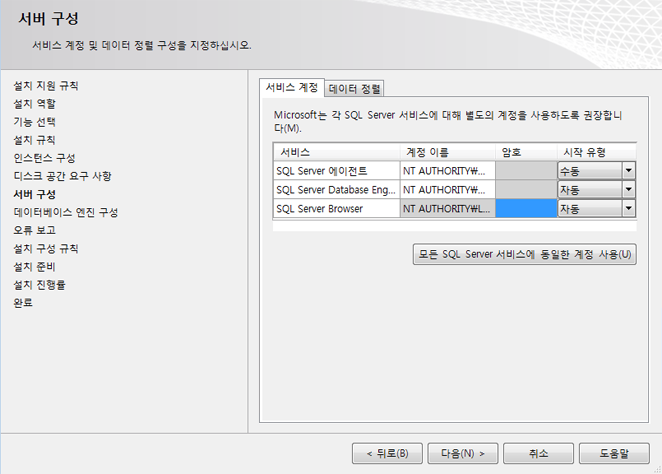
- SQL 서버 데이터베이스 엔진에 대해 NT AUTHORITY₩NETWORK SERVICE 계정을 지정합니다. 로컬 시스템 계정도 사용할 수 있습니다. 원격 위치에 대해 백업 및 복원을 수행하려는 경우 도메인 사용자 계정을 지정합니다. 시작 유형을 자동으로 설정합니다.
- 데이터베이스 엔진을 구성 창에서 계정 프로비전 탭을 선택합니다.
- 혼합 모드 인증을 선택하고 SA 암호를 설정합니다. SA 암호의 기본 설치 중에 사용되는 기본 암호는 AutodeskVault@26200입니다.
- 로컬 관리자 계정(또는 원하는 계정)을 SQL 서버 관리자로 추가합니다. 이 대화상자에 입력한 Windows 사용자만 SQL 서버에 로그인할 때 모든 권한을 갖게 됩니다. 다른 모든 Windows 로그인은 게스트 계정으로 취급됩니다.
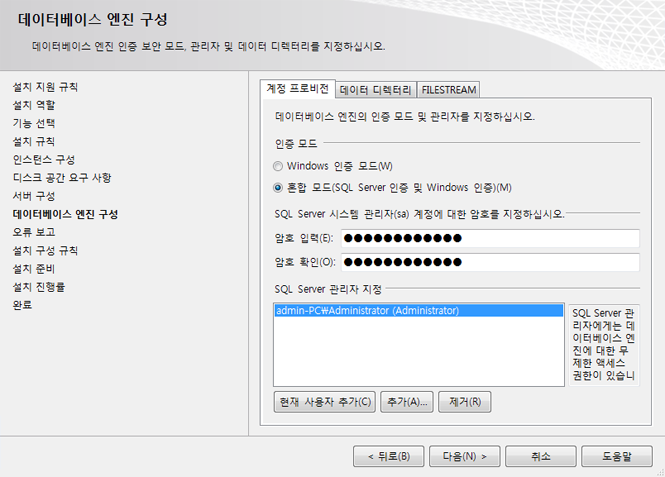 주: 다른 SA 암호를 사용하는 경우 내 SA 자격 증명 옵션을 사용합니다.
주: 다른 SA 암호를 사용하는 경우 내 SA 자격 증명 옵션을 사용합니다. - 선택한 설치 옵션을 확인하고 설치를 클릭합니다. 설치 프로그램이 완료된 다음 닫힙니다.
SQL 로그인 재구성
도메인 암호 정책이 없는 경우 이 절을 건너뛰어도 됩니다. 도메인에 암호 정책이 구성된 경우 해당 정책에 맞는 암호를 사용하십시오. 설치가 완료되면 SA 암호를 AutodeskVault@26200으로 재설정하고 암호 정책 강제 적용 확인란을 선택 취소합니다. 또한 VaultSys라는 SQL 로그인 계정을 작성해야 합니다.
SQL 로그인 계정 작성
- Microsoft SQL Server Management Studio를 엽니다.
- 보안 -> 로그인 폴더를 확장합니다.
- 로그인 폴더를 마우스 오른쪽 버튼으로 클릭하고 새 로그인을 선택합니다.
- 로그인 이름으로 VaultSys를 입력합니다.
- SQL 서버 인증을 선택합니다.
- 암호로 SuperMan769400006!을 입력합니다.
- 암호 정책 강제 적용 확인란을 선택 취소합니다.
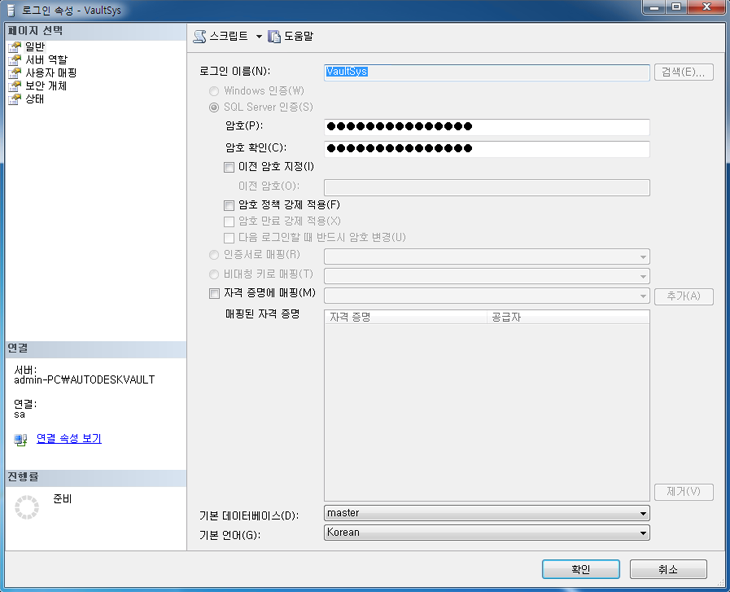
- 서버 역할 페이지를 선택합니다.
- 다음 역할 옆의 확인란을 선택합니다.
- dbcreator
- procesSAdmin
- setupadmin
- 확인을 클릭하여 계정을 작성합니다.
여러 사이트 지원을 위해 Microsoft SQL Server 구성(Vault Collaboration 및 Professional에만 해당)
설치 중에 설치된 Microsoft SQL 버전을 찾을 수 없는 경우 Autodesk Vault Server는 Microsoft SQL 2008 Express 서비스 팩 2를 설치합니다. 나중에 업그레이드를 수행할 필요 없이 Vault 서버를 설치하기 전에 Microsoft SQL 2008 Standard 또는 Enterprise Edition 서비스 팩 2 또는 Microsoft SQL 2008 R2 Standard 또는 Enterprise Edition을 설치할 수 있습니다.
원격 SQL 구성
Vault Collaboration 또는 Vault Professional에서는 원격 SQL 데이터베이스를 사용하도록 Vault 환경을 구성할 수 있습니다. 이 데이터베이스는 단일 사이트에서 성능을 높이기 위해 사용할 수 있는 전용 서버에 위치합니다. 뿐만 아니라 여러 사이트 Vault 환경에서도 사용될 수 있습니다.
- SQL이 설치된 컴퓨터에서 시작 ► 프로그램 ► Microsoft® SQL Server 2008 ► 구성 도구 ► SQL 서버 구성 관리자를 차례로 클릭합니다.
- SQL 서버 구성 관리자 대화상자에서 SQL 서버 네트워크 구성을 확장한 다음 AUTODESKVAULT에 대한 프로토콜을 선택합니다.
- 프로토콜 리스트에서 TCP/IP를 마우스 오른쪽 버튼으로 클릭하고 사용을 선택합니다.
- SQL 서버 구성 관리자를 닫습니다.
- Windows® 시작 메뉴에서 설정 ► 제어판을 선택합니다.
- 제어판에서 관리 도구를 두 번 클릭합니다.
- 관리 도구 창에서 컴퓨터 관리를 두 번 클릭합니다.
- 컴퓨터 관리 창에서 서비스 및 응용 프로그램을 확장한 다음 서비스를 선택합니다.
- SQL Server(AUTODESKVAULT) 서비스를 찾습니다. 해당 서비스를 마우스 오른쪽 단추로 클릭한 다음 다시 시작을 선택합니다.
- SQL Sever Browser 서비스를 찾습니다. 해당 서비스를 마우스 오른쪽 단추로 클릭한 다음 특성을 선택합니다.
- SQL Server Browser 속성(로컬 컴퓨터) 대화상자에서 시작 유형을 자동으로 변경하고 확인을 클릭합니다.
- SQL Server Browser를 마우스 오른쪽 단추로 클릭하고 시작을 선택합니다.
공유 네트워크 폴더 작성
여러 사이트 환경에서는 한 사이트에서 AUTODESKVAULT SQL 인스턴스를 호스트할 수 있습니다. 추가 사이트에서는 해당 SQL 인스턴스에 원격으로 액세스하거나 모든 사이트에서 같은 SQL 인스턴스에 원격으로 액세스할 수 있습니다. SQL 복제에 액세스할 추가 사이트를 구성하려면 먼저 공유 네트워크 폴더를 작성해야 합니다.
SQL 인스턴스와 Autodesk Vault Server 사이의 전환 영역으로 공유 네트워크 폴더가 필요합니다. 공유 네트워크 폴더는 데이터 관리 서버와 SQL에서 모두 액세스할 수 있는 컴퓨터에 있을 수 있습니다. 공유 폴더에 필요한 공간은 모든 데이터베이스 파일의 합계와 같습니다.
Autodesk Vault Server가 실행되는 사용자 계정과 SQL 인스턴스가 작동되는 사용자 계정 모두 공유 네트워크 폴더에 대한 모든 권한을 가지고 있어야 합니다.
- 네트워크 위치를 선택하고 폴더를 작성합니다.
- 새 폴더를 마우스 오른쪽 버튼으로 클릭한 다음 공유 및 보안을 선택합니다.
- 특성 대화상자에서 이 폴더를 공유를 클릭합니다.
- 공유 폴더 이름을 입력합니다.
- 설명 필드에 Autodesk Productstream용 공유 네트워크 폴더를 입력합니다.

- 사용 권한을 클릭합니다.
- 사용 권한 대화상자에서 추가를 클릭합니다. ADMS를 실행하는 사용자 계정을 추가합니다. 기본적으로 이 계정은 Autodesk Vault라고 하는 ADMS 서버의 로컬 관리자 계정입니다.
- SQL 서버 서비스를 실행하는 Windows 계정을 추가합니다. 기본값은 네트워크 서비스입니다.
- 두 계정에 모든 제어 권한을 제공합니다.
- 사용 권한 대화상자에서 확인을 클릭합니다.
- 특성 대화상자에서 확인을 클릭합니다.